Чек со штрих кодом: что содержит штрих-код, для чего нужен, что означает
Проверка новых кассовых чеков онлайн на подлинность с 2017 года, сервис
Статья разбита на пять подразделов:
UPD: В настоящий момент из всех проверенных мной сервисов полностью работоспособными являются мобильное — приложение «Проверка кассового чека», которое в том числе и по двухмерному штрих коду выдает полную информацию по кассовому онлайн — чеку, а так же сайты — сервисы операторов — ОФД.
В настоящий момент чеки могут выглядеть двумя образами — слева online — чек с реквизитами справа в квадратике внизу, справа — с двухмерным штрих кодом — QR -кодом:
Другие сервисы в том числе и на гос-сайте https://consumer.ofd-gnivc.ru (сейчас совсем и сайт отвалился — или его закрыли) в настоящий момент работают либо не корректно, либо работают так что даже мне человеку близкому к ККТ тематике не удается их корректно использовать
Рабочий вариант проверки новых онлайн чеков в том числе и по штрих коду:
I. Бесплатное приложение от АО ГНИВЦ для
Бесплатное приложение от АО ГНИВЦ для
Принскрины — скриншоты вариантов использования приложения.
Приложение позволяет выполнять ряд функций, следить за своими чеками, обращаться в ФНС, проверять чеки.
При этом обращаться в ФНС можно не только из-за не корректных реквизитов чека (подделки чека), но и в том числе и по поводу не выдачи бумажного/электронного чека.
В чеке отражается общая сумма покупки, дата, время, реквизиты чека.
Наводить на двухмерный штрих код нужно в хорошо освещенном месте, так же можно ввести реквизиты чека в ручную (если нет штрих-кода, или он не считывается фотокамерой).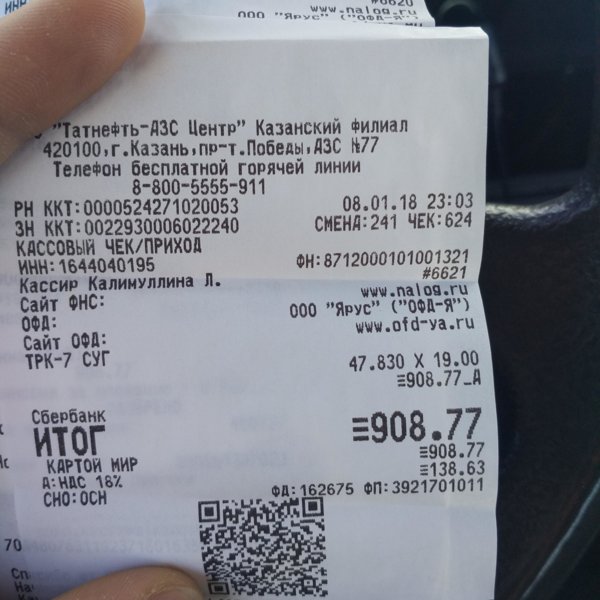
Подсказки где, как и какие значения берем в чеке
Обычная продажа — чек продажи сейчас стал обозначаться «Приходом».
Бесплатное андройд приложение от АО ГНИВЦ скачиваем на https://play.google.com/store/apps/ (ссылка на само приложение).
_____________________________
Про ручной ввод реквизитов чеков:
Для того что бы убедится в честности организации, т.е. для проверки — понадобится найти на чеке ККТ как минимум две комбинации цифр: ФП и ФН.
- 1) Фискальный Признак Документа сокращенно в новом онлан чеке обозначается «ФП» или «ФПД»— состоящий как правило
- 2) Номер Фискального Накопителя сокращенно в новом онлан чеке обозначается 16px;»>»ФН №:» или просто «ФН:» (или как «Код ККТ ФНС») состоящий как правило из 11 цифр
- 3) ИТОГ — итоговая сумма чека.
Подробнее про сокращения на чеке:
ФПД на чеке что это — фискальный признак документа — фискальный признак, формируемый с использованием фискального накопителя для проверки достоверности фискальных данных, защищенных фискальным признаком, с использованием средств проверки фискального признака, используемых уполномоченным органом.
ФП — это —
фискальный признак — достоверная информация, сформированная с использованием фискального накопителя и ключа фискального признака или с использованием средств формирования фискального признака и мастер-ключа в результате криптографического преобразования фискальных данных, наличие которой дает возможность выявления корректировки или фальсификации этих фискальных данных при их проверке с использованием фискального накопителя и (или) средства проверки фискального признака.
ФД — это фискальный документ — фискальные данные, представленные по установленным форматам в виде кассового чека, бланка строгой отчетности и (или) иного документа
ФН — это фискальный накопитель — программно-аппаратное шифровальное (криптографическое) средство защиты фискальных данных в опломбированном корпусе, содержащее ключи фискального признака, обеспечивающее возможность формирования фискальных признаков, запись фискальных данных в некорректируемом виде (с фискальными признаками), их энергонезависимое долговременное хранение, проверку фискальных признаков, расшифровывание и аутентификацию фискальных документов, подтверждающих факт получения оператором фискальных данных фискальных документов..
Подробнее все термины и их применение в списочном порядке изложены в новом законы ФЗ — 54 здесь…
_____________________________
К сожалению сервис для обычных ПК на сайте разработчика данного приложения в настоящий момент не работает (об этом ниже в IV части). Остаются только сайты самих операторов ОФД (см. чуть ниже).
Остаются только сайты самих операторов ОФД (см. чуть ниже).
II. Сервисы проверки чеков на подлинность в онлайн на сайтах ОФД
Так же чек можно будет проверить и на сайтах ОФД — операторов фискальных данных. При условии что вы знаете или можете увидеть в новом онлайн чеке название ОФД — оператора фискальных данных данной кассы (т.е. данного чека). Т.е. сервисы проверки у ОФД как правило рабочие, но менее удобные, придется ручками набирать кучу реквизитов, кроме того повторюсь сайты не универсальные — они хранят чеки только конкретных своих клиентов — каждый только своих. Обычно в кассовом чеке потребуется найти 3 или 4 реквизита:
- Рег. № ККТ — Регистрационный Номер Контрольно Кассовой Техники
- Зав. № ФН — Заводской Номер Фискального Накопителя
- № ФД — Номер Фискального Документа
- ФПД — Фискальный Признак Документа
Ниже приведены сервисы проверки онлайн чеков всех операторов получивших лицензию (первые пять включены ФНС России в реестр ОФД одними из первых — 31. 08.2016):
08.2016):
1) ОФД — ООО «Энергетические системы и коммуникации» — Первый ОФД — Поиск, проверка и хранение чеков — https://consumer.1-ofd.ru/#/landing (работоспособность сервиса проверки подлинности чеков проверена 11.03.2017)
Результаты проверки корректного чека:
2) ОФД — ООО «Ярус» — оператор фискальных данных — Проверка чеков ОФД-Я — Сервис «поиск чека» — http://ofd-ya.ru/check (работоспособность сервиса проверки подлинности чеков проверена 17.01.2017)
Поюзал личный кабинет, все просто логично, удобно, своеобразный светофор в зависимости от статуса онлайн — кассы, правда вкладку с подробной статистикой так и не смог дождаться, сколько не пытался, видимо то ли версия джавы не та, то ли нужен браузер конкретный, я использовал Оперу.
3. ОФД — общество с ограниченной ответственностью «ПЕТЕР-СЕРВИС Спецтехнологии» — ПРОВЕРИТЬ ЧЕК — https://ofd.
 ru/checkinfo
ru/checkinfo
4. ОФД — общество с ограниченной ответственностью «Эвотор ОФД» — Проверка чека — реквизиты чека — https://lk.platformaofd.ru/
5. ОФД — общество с ограниченной ответственностью «Такском» (http://taxcom.ru/ofd/, Реквизиты чека —
https://receipt.taxcom.ru)Включены ФНС России в реестр ОФД несколько позже с 10-14 апреля 2017:
6. ОФД — общество с ограниченной ответственностью «Яндекс.ОФД» (http://ofd.yandex.ru/, сервиса проверки чеков пока не нашел)
7. ОФД — общество с ограниченной ответственностью «Компания «Тензор» — Проверка чеков — https://ofd.sbis.ru (работоспособность сервиса пока не проверял)
8. ОФД -закрытое акционерное общество «КАЛУГА АСТРАЛ» — Проверка чеков — https://ofd.astralnalog.ru (работоспособность сервиса пока не проверял)
9. ОФД — общество с ограниченной ответственностью «Электронный экспресс» (на сайте стоит ссылка на сервис проверки — https://consumer.
 ofd-gnivc.ru/ — смотри V-раздел данной статьи)
ofd-gnivc.ru/ — смотри V-раздел данной статьи)10. ОФД — общество с ограниченной ответственностью «КОРУС Консалтинг СНГ» — (http://www.esphere.ru/products/ofd, сервиса проверки чеков пока не нашел)
Весь список операторов фискальных данных — официально опубликованный на сайте ФНС продублирован здесь по ссылке.
______________________________
III. Если чек не найден? Если онлайн чек новых ККМ не получается проверить? почему? что делать? когда будет можно? сколько ждать?
а) Чаще все подобное сообщение вы увидите тогда когда вбиваете чеки для проверки на сайте у неверного ОФД (касса — обслуживается просто у другого ОФД, как правило, оператора можно узнать из самого чека, строка: «Сайт ОФД:», но данная строчка является не обязательной, поэтому выводится в чеке не всегда, и под час понять у какого оператора фискальных данных проверять чек — затруднительно, правда это не касается выше рассмотренного универсального решения — андройд или эйпл — мобильного приложения. База которого на сколько я понимаю (учитывая кто является разработчиком данного приложения) является сама база налоговой — т.е. центральной в которой хранятся все чеки ото всех операторов фискальных данных — ОФД.
База которого на сколько я понимаю (учитывая кто является разработчиком данного приложения) является сама база налоговой — т.е. центральной в которой хранятся все чеки ото всех операторов фискальных данных — ОФД.
б) Или касса — фискальный регистратор в настоящий момент не имеет доступа в интернет (интернет сломался, сбились настройки и тд — онлайн касса некоторое время может работать и без интернета — как только она вновь увидит сервер ОФД — то строго последовательно скинет ему, а значит и налоговой все пробитые чеки — документы пробитые в автономном режиме). Вы сможете, проверит подлинность данного несколько чека позже (обычно не более 2-3 дней, однако в исключительных случаях касса может проработать до ее блокировки (прекращения работы) в автономном режиме до 30 дней — техническое ограничение фискального накопителя — ФН.
И соответственно пока чек не получит оператор фискальных данных вы его не сможете однозначно проверить. Закон — законом, но технические накладки ни кто не отменял, но в целом, как правило, касс которые работают в текущий момент времени в атономе достаточно мало, но сбои (как в кассе, так и на кассовых ПК — как правило, раздающим интернет ККМ) пока хватает, но мере наработки и практики внедрения онлайн касс все технические проблемы в ближайшем будущем должны будущем в разы сократиться.
в) Вы просто ошибаетесь с ручным вводом реквизитов чека, или например, у яруса не вводите передние — не значащии нолики в «рег номере», «ФП» и тд. Если есть QR — код то эту проблему обратно же можно обойти с помощью мобильного приложения.
______________________________
IV. Современная проверка новых online — чеков от ККТ, как понимаю я, планировалась осуществлять на сайте — сервисе Федерального государственного унитарного предприятия «Главный научно – исследовательский вычислительный центр Федеральной налоговой службы» — https://consumer.ofd-gnivc.ru/ (новый сайт проверки кассовых чеков). Не путать с сайтами проверки КПК — криптографического кода старых чеков пробитых на старых кассах с блоком ЭКЛЗ.
На данном сайте работает (наверное судя по всему работал) — «Сервис проверки и хранения онлайн чеков». Для его использования нужно зарегистрироваться, можно указать только электронную почту (без указания телефона). После чего сразу же попадаем в свой личный кабинет.
Что можно сказать по сервису, с одной стороны удобно, с другой возможно будут злоупотребления… Будем надеяться что функционал проверки подлинности — ограничат конкретными чеками, а не выдачей всех чеков по конкретной организации по поиске…
Но сейчас сервис не работает, пока к услугам пользователей только выше рассмотренное мобильное приложение и сайты операторов фискальных данных.
_____________________________
V. Про надпись «Сайт налогового органа www.nalog.ru» на чеках или проверка кассового чека онлайн на подлинность на сайте налоговой.
На сайте налоговой инспекции в настоящий момент проверить подлинность онлайн чеков нельзя (по кране мере я таких сервисом на данном ресурсе не знаю). При этом в соответствии с приказом ФНС РФ от 21.03.17 реквизиты на чеке (в современном протоколе версии 1.0):
- Сайт ОФД
- Сайт ФНС или Сайт проверки ФПД или Сайт налогового органа
- Адрес установки ККМ — Адрес расчета
не обязательными к применению в ККМ, т. е. в более современных версиях прошивок кассовых машинах данные поля убраны или переназначены как возможные опции — и не более того. Хотя они и входят в обязательные реквизиты чека (по изменениям — N 290-ФЗ вносимыми в N 54-ФЗ ). Вот такой парадокс закон против приказа…
е. в более современных версиях прошивок кассовых машинах данные поля убраны или переназначены как возможные опции — и не более того. Хотя они и входят в обязательные реквизиты чека (по изменениям — N 290-ФЗ вносимыми в N 54-ФЗ ). Вот такой парадокс закон против приказа…
Из всей кассовой тематики на сайте налоговой инспекции в настоящий момент кроме массы нужной и полезной информации есть следующие информационные сервисы — реестры — которыми удобно пользоваться и которые непосредственно касаются новых онлайн касс — ККМ:
- Список действующих операторов фискальных данных
- Реестр фискальных накопителей ФН ФР — ККМ на текущий момент
- Сервис — Проверить заводской номер фискального накопителя
- Проверить ОКВЭД по ИНН,ОГРН или наименованию юр. лица — сведения о государственной регистрации юридических лиц, индивидуальных предпринимателей (форма — сервис на сайте ФНС — https://egrul.nalog.ru)
- Проверка ККТ (по номеру и модели) — проверка заводского номера ККТ в реестре налоговой службы РФ
__________
По мере появления новой информации данная статья посвященная сервисам экспресс проверки кассовых чеков онлайн будет дополнятся.
| ← Про чеки коррекции и внесение денег авансом за будущие покупки | Реестр контрольно-кассовой техники ККТ 2016 — Сведения о моделях контрольно-кассовой техники по состоянию на 15.09.2016 → |
|---|
Похожий материал по теме:
Работа в программе Розница365 — Класс365
Запуск программы
Описание интерфейса продавца
Работа с чековым принтером (фискальным регистратором)
Работа со сканером штрих-кода
Поиск и добавление товаров в чек
Добавление товаров в чек используя сканер штрих-кода
Изменение количества товара в текущем чеке
Регистрация продаж (пробитие чека)
Отмена текущего чека
Открытие смены
Закрытие смены
Внесение денег в кассу
Выдача денег из кассы
Сумма в денежном ящике
Просмотр отчета «Продажи за смену»
Возврат по чеку
Выход из программы
Запуск программы
Шаг 1. Для запуска программы кликните на ярлык на рабочем столе или на ярлык, который расположен в меню «Пуск».
Для запуска программы кликните на ярлык на рабочем столе или на ярлык, который расположен в меню «Пуск».
Шаг 2.В открывшемся окне кликните на пользователя, который будет работать на этом Рабочем месте кассира и введите его пароль. Для входа в программу нажмите кнопку «Войти».
Описание интерфейса продавца
1. Меню программы. Новая продажа, Новый возврат по чеку, Выдача денег из кассы, Внесение денег в кассу, Сумма в денежном ящике, Продажи за смену, Открытие смены, Закрытие смены (Z-отчёт), Выход. Для открытия меню нажмите клавишу F2 или наведите мышку в область меню.
2. Наименование раздела программы. В данном поле отображается раздел программы, в котором находится пользователь.
3. Кассир. В данном поле отображается имя и фамилия пользователя, который осуществил вход в программу. При пробитии чека фамилия и инициалы кассира будут распечатаны на чеке.
4. Смена. В данном поле отображается статус открыта или закрыта смена. Если смена открыта, то в статусе будут отображены номер смены и время её открытия.
Смена. В данном поле отображается статус открыта или закрыта смена. Если смена открыта, то в статусе будут отображены номер смены и время её открытия.
5. Статус фискального регистратора. В этом поле отображается текущий статус подключения к фискальному регистратору (ФР). Статус фискального регистратора обновляется каждые 5 минут.
6. Статус подключения к Класс365. Отображается статус подключения Розницы365 к аккаунту Класс365.
7. Системное время. Отображается текущее время на компьютере.
8. Поиск товара. Через поисковую строку происходит поиск и добавление товаров в чек.
9. Товары в чеке. Отображаются товары, которые были добавлены в чек.
10. Расчет по чеку. Выводится общая сумма товаров добавленных в чек и сумма к оплате по текущему чеку.
Работа с чековым принтером (фискальным регистратором)
Программа работает с чековыми принтерами производства ШТРИХ-М:
- ШТРИХ-LIGHT 100
- ШТРИХ-LIGHT 200
- ШТРИХ-LIGHT-ФР-К
- ШТРИХ-LIGHT-ПТК
- ШТРИХ-М
- ШТРИХ-М 200
- ШТРИХ-М-ФР-К
- ШТРИХ-ФР-К
- ШТРИХ-М-ПТК
Программа протестирована с чековым принтером ШТРИХ-LIGHT-ФР-К.
Работа со сканером штрих-кода
Программа работает с любым сканером штрих-кода, который подключается через USB порт. Подходят все сканеры штрих-кода, работающие в режиме «разрыв клавиатуры». То есть сканер штрих-кода эмулирует нажатия на клавиши клавиатуры и передает эту информацию в компьютер.
Поиск и добавление товаров в чек
Добавление товаров в чек происходит через поисковую строку «Поиск товара». Вы можете искать товар по наименованию, артикулу, штрих-коду.
Поиск по артикулу. Для поиска товара по артикулу начните вводить артикул в строку «Поиск товара». Сразу после начала ввода появится выпадающий список с товарами, артикулы которых совпадают с введенным значением в поисковой строке. Для добавления реализуемого товара в чек выберите товар (строка с наименованием товара должна быть подсвечена желтым) и нажмите клавишу “Enter”.
Поиск по наименованию. Для поиска товара по наименованию в строку «Поиск товара» начните вводить наименование товара. Сразу после начала ввода появится выпадающий список с товарами в наименованиях которых есть совпадения с введенными словами в поисковой строке.
Сразу после начала ввода появится выпадающий список с товарами в наименованиях которых есть совпадения с введенными словами в поисковой строке.
Для добавления реализуемого товара в чек выберите товар (строка с наименованием товара должна быть подсвечена желтым) и нажмите клавишу “Enter”.
Поиск по штрих-коду. Чтобы найти товар по штрих-коду введите полностью номер штрих-кода. Если товар найден, то под полем поиска отобразится его наименование. Для добавления товара в чек нажмите клавишу “Enter”.
Если товар с введенным штрих-кодом не найден, то под поисковой строкой отобразится сообщение «Товар не найден».
Добавление товаров в чек используя сканер штрих-кода
Чтобы добавить товар в чек используя сканер штрих-кода, вы должны находиться в разделе программы «Новая продажа». Просканируйте штрих-код товара.
Если товар будет найден, то он автоматически будет добавлен в чек в количестве 1. Просканировав повторно штрих-код этого же товара, количество данного товара в чеке будет увеличено на +1.
Если товар не будет найден, то под поисковой строкой отобразится сообщение «Товар не найден».
Изменение количества товара в текущем чеке
После добавления хотя бы одного товара в чек, внизу поля «Товары в чеке» появятся кнопки для изменения количества товара добавленного в чек.
Чтобы увеличить количество товара на +1 выберите товар, количество которого хотите изменить (он должен быть подсвечен желтым) и нажмите мышкой на кнопку «Кол-во (+)» или нажмите клавишу «+».
Чтобы уменьшить количество товара на -1 выберите товар, количество которого хотите изменить (он должен быть подсвечен желтым) и нажмите мышкой на кнопку «Кол-во (-)» или нажмите клавишу «-».
Чтобы указать дробное или любое целое число выберите товар, количество которого хотите изменить (он должен быть подсвечен желтым) и нажмите мышкой на кнопку «Ввести кол-во (F3)» или нажмите клавишу F3. В новом окне введите количество товара, после нажмите кнопку «Сохранить (Enter)».
Для удаления позиции из чека выберите товар, который хотите удалить (он должен быть подсвечен желтым) и нажмите мышкой на кнопку «Удалить позицию (Del)» или нажмите клавишу Del.
Отмена текущего чека
Для отмены текущего чека, внизу поля «Товары в чеке» нажмите на кнопку «Отмена чека (F10)» или нажмите клавишу F10. После нажатия на кнопку, все товары будут удалены из текущего чека.
Регистрация продаж (пробитие чека)
Шаг 1. Перейдите в раздел программы «Новая продажа».
Если вы находитесь в другом разделе, то для того, чтобы перейти в раздел «Новая продажа» откройте меню программы нажав клавишу F2 и выберите пункт «Новая продажа».
Шаг 2. Добавьте товары в чек. Используйте для этого поисковую строку «Поиск товара». Подробнее как добавить товар в чек, как добавить товар в чек используя сканер штрих-кода.
В поле «Товары в чеке» отобразится:
- номер по порядку добавленного товара,
- артикул товара,
- наименование товара,
- количество, которое будет продано,
- цена за одну единицу товара,
- скидка по данному товару,
- сумма рассчитывается как цена умноженное на количество.

При добавлении каждого нового товара или изменении количества уже добавленного товара, в поле «Расчет по чеку» расчитывается общая сумма чека.
Шаг 3. Измените количество товара по нужной позиции для этого выберите нужный товар (он должен быть подсвечен желтым) и нажмите одну из кнопок внизу окна. Подробно, как изменить количество товара в текущем чеке.
Шаг 4. Перед пробитием чека проверьте правильность указанных позиций товара и их количество, которое будет реализована. Если все правильно, нажмите мышкой кнопку «Принять оплату (Enter)» или клавишу «Enter».
Шаг 5. В следующем окне введите сумму, которую вы получите от покупателя. Сдача будет рассчитана автоматически в этом же окне. Сумма которую вы получите от покупателя должна превышать сумму к оплате по чеку. Далее нажмите мышкой кнопку «Печать чека (Enter)» и нажмите клавишу «Enter». По нажатию кнопки «Печать чека (Enter)» будет распечатан чек на фискальном регистратором.
Шаг 6. В новом окне отобразится суммы расчета по чеку: сумма внесенная покупателем, сумма к оплате по чеку, сдача покупателю. Для возвращения в раздел «Новая продажа» нажмите мышкой кнопку «Закрыть (Enter)» или клавишу Enter.
Открытие смены
Вариант 1. Откройте меню программы нажав F2 и выберите пункт меню «Открытие смены».
Вариант 2. Смена откроется автоматически после пробития первого чека.
В строке состояния отобразится номер открытой смены и время её открытия.
Закрытие смены
Шаг 1. Для закрытия смены откройте меню программы нажав F2 и выберите пункт «Закрытие смены (Z-отчёт)».
Шаг 2. В открывшемся окне подтвердите закрытие смены нажав кнопкой мыши «Закрыть смену (Enter)» или нажмите клавишу Enter.
Шаг 3. После подтверждения закрытия смены на чековый принтер будет выведен Z-отчёт, а в строке состояния отобразится статус «Смена не открыта».
Внесение денег в кассу
Шаг 1. Для внесения денег в денежный ящик ККМ откройте меню программы и выберите пункт «Внесение денег в кассу».
Шаг 2. В открывшемся окне введите сумму, которую хотите внести в поле «Сумма к внесению» и нажмите мышкой кнопку «Внести (Enter)» или нажмите клавишу Enter.
После внесения денег чековый принтер распечатает документ о проведенной операции.
Выдача денег из кассы
Шаг 1. Для выдачи денег из денежного ящика ККМ откройте меню программы и выберите пункт «Выдача денег из кассы».
Шаг 2. В открывшемся окне введите сумму, которую хотите выдать в поле «Сумма к выдаче» и нажмите мышкой кнопку «Выдать (Enter)» или нажмите клавишу Enter.
После выдачи денег чековый принтер распечатает документ о проведенной операции.
Сумма в денежном ящике
Чтобы просмотреть сумму в денежном ящике в ККМ, откройте меню программы кнопкой мыши или нажав на клавишу F2 и выберите пункт «Сумма в денежном ящике».
Просмотр отчета «Продажи за смену»
В отчете «Продажи за смену» отображаются чеки и товары, которые были проданы в текущую смену и общую сумму продаж за смену.
Шаг 1. Откройте меню программы нажав клавишу F2 и выберите пункт «Продажи за смену».
Шаг 2. В отчете Продажи за смену отображается в табличной форме чеки с информацией:
- Номер чека.
- Смена в которой был выбит чек.
- Дата пробития чека.
- Время пробития чека.
- Кассир, который пробил чек.
- Сумма чека.
- Вид оплаты (наличный/безналичный расчет).
Вверху таблицы отчета по продажам отображается общая сумма продаж за смену.
Шаг 3. Чтобы просмотреть подробный отчет нажмите мышкой кнопку «Развернуть чеки (F4)» или клавишу F4. В подробном отчете:
- Номер чека, в котором был продан товар.
- Смена в которой был выбит чек.
- Дата пробития чека.

- Время пробития чека.
- Наименование проданного товара.
- Количество проданного наименования.
- Сумма проданного наименования.
Шаг 4. Для возврата в отчет по чекам нажмите мышкой кнопку «Свернуть чеки (F4)» или клавишу F4.
Возврат по чеку
Шаг 1. Чтобы сделать возврат по чеку откройте меню программы нажав клавишу F2 и выберите пункт меню «Новый возврат по чеку».
Шаг 2. В табличной форме будут отображены чеки за текущую смену. Выберите чек, по которому хотите осуществить возврат. Для этого используя мышку — кликните по нужному чеку или используя клавиатуру, клавиши «Стрелочка вверх», «Стрелочка вниз» выберите чек и нажмите клавишу Enter.
Шаг 3. Если возврат происходит по чеку, который был пробит в другую смену, то используйте поиск по номеру чека. Для этого нажмите мышкой кнопку «Поиск по номеру чека F4» или нажмите клавишу F4.
В открывшемся окне введите полностью номер чека или номер чека по порядку. После ввода номера чека нажмите мышкой кнопку «Найти чек (Enter)» или нажмите клавишу Enter.
Например: 141023144500200022 – номер чека полностью, 22 – номер чека по порядку.
Шаг 4. В новом окне выберите один из вариантов:
- Возврат всех позиций в чеке. Тогда в возврат по чеку будут перенесены все позиции, которые были проданы по выбранном чеку.
- Возврат одной или нескольких позиций. В этом случае откроется окно с товарами из чека. Для выбора позиции товара используйте мышку — кликните по товару в таблице, который хотите вернуть или используя клавиатуру, клавиши «Стрелочка вверх», «Стрелочка вниз» выберите наименование и нажмите клавишу Enter. В возврат по чеку перенесется выбранная позиция товара.
Шаг 5. В окне «Возврат по чеку» отобразится:
- Номер чека, по которому делается возврат.
- Артикулы и наименования товаров, которые будут возвращены.
- Расчет: сумма чека, и сумма к возврату из расчета возвращаемых товаров и их количества.
Шаг 6. Для добавления еще одного товара из чека, по которому делается возврат нажмите мышкой кнопку «Выбрать позиции из чека (Insert)» или нажмите клавишу Insert.
Шаг 7. Чтобы изменить количество товара используйте те же кнопки расположенные внизу окна, как при регистрации продажи.
Шаг 8. Для отмены возврата нажмите мышкой кнопку «Отменить возврат (Esc)» или клавишу Esc.
Шаг 9. Чтобы сделать расчет по возврату нажмите мышкой кнопку «Расчёт по возврату (Enter)» или нажмите клавишу Enter.
Шаг 10. В новом окне введите сумма, которая выдается покупателю. Нажмите мышкой кнопку «Рассчитать (Enter)» или нажмите клавишу Enter.
По нажатию кнопки фискальный регистратор распечатает «Возврат продажи».
Выход из программы
Чтобы выйти из под пользователя и перейти в окно авторизации кассира, откройте меню программы нажав клавишу F2 и выберите пункт меню «Выход».
как аннулировать ошибочно пробитый чек
Неправильно пробитый чек ― ситуация, с которой сталкиваются многие кассиры. Если ее оставить без изменений, то будут сформированы неверные фискальные данные. Необходимо выполнить операцию возврата или коррекции.Как отменить чек на онлайн-кассе
Если кассир заметил ошибку или покупатель отказался от покупки до завершения операции, документ можно аннулировать. Отмена чека в онлайн-кассе производится до передачи данных в фискальный накопитель. Это позволяет как откорректировать перечень товаров, так и полностью отменить операцию. При этом чек все равно распечатывается с надписью «Чек аннулирован». Отмененная сумма в накопительные итоги не включается, но факт отмены фиксируется в отчете.
Когда выбивают чек возврата
- Выбран неверный способ оплаты.
- Указана не та сумма или количество товара.
- Чек пробит дважды.
- При формировании произошел технический сбой.
Возвратный чек потребуется не только при оформлении возврата покупателю, но и в случае неверно пробитого чека на онлайн-кассе. Документ формируется при ошибке набора суммы, например, когда был случайно нажат лишний ноль. Но пробивать возврат необходимо сразу после обнаружения ошибки. Если оплошность замечена в конце смены, выполняется операция корректировки. Аннулирование чека онлайн-кассы нельзя физически выполнить после его пробития и передачи данных ОФД и, соответственно, в налоговую.
Создание чека на возврат
- Возвратная операция при расчете наличными.
- Печать чека с признаком «возврат прихода».
- Выдача денег покупателю.
- Возврат при расчете по безналу.
- Формирование возвратной операции через терминал.
- Печать чека «возврат прихода», тип платежа — «электронно».
- Возврат денег банком на счет покупателя.
Пошаговая инструкция возврата зависит от модели ККМ. Например, на кассе «Атол» FPrint-90АК необходимо нажать кнопку «РЕ», а после появления надписи «Выбор» нажать дважды кнопку «1» и «Итог». После этого аппарат войдет в кассовый режим. Далее последовательно: клавиша «ВЗ» ― сумма возврата ― «ВВ» ― «ИТ».
Если ваш кассовый аппарат не поддерживает функцию возврата по безналичному расчету, менять возвращенный товар придется на наличные деньги. Для этого необходимо оформить чек возврата на ККТ. Аналогичное действие потребуется в случае произведения возврата на следующий за покупкой день и позднее. Пока деньги за операцию купли-продажи не поступили на счет организации и находятся у банка, именно он отвечает за их возвращение.
Вне зависимости от формы оплаты кассир должен составить объяснительную записку либо попросить заполнить в свободной форме заявление от покупателя. В заявлении, как и в документе возврата, указываются номер чека (БСО) и сумма.
Когда проводят корректирующую операцию
Корректирующая операция позволяет произвести возврат ошибочно пробитого чека по онлайн-кассе и в случае несоответствия фактической выручки и суммы по пробитым чекам. В каждом случае прикладывается объяснительная записка. В ней указываются дата нарушения, номер и модель ККМ, сумма и номер фискального документа.
Создание чека коррекции
Кассиру или иному ответственному лицу необходимо напечатать чек с одним из следующих признаков:
- «Приход» ― при излишке денег, если онлайн-касса не использовалась во время расчета.
- «Возврат прихода» ― если при возврате товара не была использована кассовая техника.
- «Расход» ― в случае выдачи денег без кассы.
- «Возврат расхода» ― при получении средств без использования ККТ.
Технически проведение процесса возврата зависит от модели кассы. Например, на кассовом аппарате «Атол» необходимо нажать кнопки в следующей последовательности:
- Для приходной операции: 5 раз нажать «Х», один раз «ВВ», ввести сумму коррекции, подтвердить нажатием кнопки «ВВ», а затем «ИТ».
- Для расходной операции: 6 раз нажать «Х», затем «ВВ», ввести сумму, подтвердить последовательным нажатием кнопок «ВВ» и «ИТ».
Провести корректирующую операцию также можно через драйвер. Это принудительная процедура, она выполняется, когда нет возможности выполнить коррекцию через ККТ.
Операция может быть проведена предпринимателем самостоятельно либо по предписанию налоговой службы. В последнем случае может быть вынесено предупреждение или наложен административный штраф за неиспользование онлайн-кассы. Если неверно проведенных операций было несколько, то чек коррекции создается на каждую из них. Кассир также должен составить объяснительную записку, объясняющую причину нарушения. В ней указываются наименование организации, адрес, дата, название товара (услуги), количество и стоимость.
Остались вопросы по отмене чека на онлайн-кассе?
Напишите нашим специалистам и они помогут решить возникшие у вас вопросы!
Свяжитесь с намиПечать наклеек со штрих-кодом — Л-Чек
- Информация
- Печать наклеек со штрих-кодом
Штрих-кодом называется строго закономерная последовательность черных и белых полос, которая несет в себе некую информацию. Информация, как правило, зашифрована в буквенно-цифренном виде. Основным предназначением штрих-кода является автоматическое считывание закодированной информации техническими средствами, сканерами штрих-кода. Для чего это нужно? Необходимость обусловлена двумя факторами.
1. Первый фактор: высокая скорость регистрации и учета процесса товарооборота, по сравнению с ручным фактором ввода данных.
2. Второй, немаловажный фактор, сведение к минимуму вероятности ошибки, характерный человеческий фактор, распространенный при ручном вводе. По статистике при ручном вводе оператор совершает 1 ошибку на 300 номеров, вероятность же ошибки при автоматическом считывании оценивается как 1 на 100 млн. считываний.
Наша компания оказывает услугу печать этикеток на заказ. Осуществляем печать этикеток штрих кода для маркировки товара, этикеток на товар, этикетки с серийным номером, этикетки с рекламной и другой информацией.
ТИПЫ И ВИДЫ ШТРИХ-КОДОВ
При производстве наклеек, как правило, используем линейный штрих-код. Линейный штрих-код, это штрих-код в котором информация закодирована в одном направлении — в горизонтальном. У линейного штрих кода в горизонтальном направлении изменяется ширина полос и расстояния между ними. В вертикальном направлении, ширина и промежутки остаются постоянными. Линейными штрих-кодом кодируются небольшие объемы информации, как правило не более 20-30 символов. Кодирование больших объемов информации требует применения 2-х и 3-х мерных штрих-кодов. В большей части случаев, штрих-код не содержит более 12 символов.
ДИНАМИЧЕСКИЙ И СТАТИЧЕСКИЙ ШТРИХ-КОД
Одним из важнейших понятий, с точки зрения нанесения штрих-кода, является понятие динамического и статического штрих-кода. Под динамическим штрих-кодом понимается штрих-код, в котором информация меняется от наклейки к наклейке. Т.е. каждая наклейка имеет уникальный штрих-код. Для этих целей применяются линейные штрих-коды следующих форматов Сode 39, Code 128, Interleved 2 of 5. Чаще всего эти форматы используются для маркирования комплектующих электронных, данные форматы позволяют наносить читабельный штрих-код на малые размеры наклеек и даже гарантийных пломб размером 10х20 мм.
Нанесение динамического штрих-кода может осуществляться только при помощи цифровых печатающих устройств. В большинстве случаев используются термотрансферные принтеры.
СТАТИЧЕСКИЙ ШТРИХ-КОД
Под статическим штрих-кодом будем понимать штрих-код, не изменяющий своего значения в рамках заданной партии товара. Чаще всего используется формат EAN 13 либо ЕАN 8 европейский формат, аналог американского штрих-кода UPS. В настоящее время, тяжело найти товар народного потребления, не промаркированный штрих-кодом EAN 13. Данный штрих-код может содержать информацию о стране производителе, и о типе товара, расфасовке и т.п. Это очень сильно облегчает и ускоряет процесс товарооборота в торговых сетях и пунктах розничной торговли. Нанесение статического штрих-кода гораздо дешевле в производстве, так как может производится любыми печатными технологиями, даже в процессе печати этикетки либо упаковки.
ШТРИХКОД EAN13
Хочется также обратить внимание на то, что понятие динамический и статический штрих-код чисто условное, вводится нами сугубо для определения типа нанесения и обсчета заказа. В качестве примера, 50 тыс наклеек 20х40 мм с динамическим и статическим штрих кодом, по стоимости будут в разы отличаться, при остальных прочих равных условия.
Проверить штрих-кода товара | SpravPortal
Кодирование EAN-13 (и UPC-A)
Для кодирования значения в виде штрих-кода EAN-13 рассчитывается цифра контрольной суммы, а затем весь штрих-код, включая контрольную цифру. Весь штрих-код можно закодировать как последовательность штрихов и пробелов.
Вычисление контрольной суммы
Прежде чем код EAN-13 может быть закодирован, программное обеспечение должно вычислить правильную цифру контрольной суммы, которая будет добавлена к штрих-коду. Цифра контрольной суммы основана на вычислении по модулю 10 на основе взвешенной суммы значений каждой из цифр в коде страны, коде производителя и коде продукта. Это означает, что мы должны вычислить значение контрольной суммы для штрих-кода. Сначала мы берем самую правую цифру значения и считаем ее «нечетным» символом. Затем мы двигаемся справа налево, чередуя нечетные и четные. Затем мы суммируем числовое значение всех четных позиций и суммируем числовое значение, умноженное на три из всех нечетных позиций.
Шаги для вычисления контрольной цифры следующие:
- Считайте, что крайняя правая цифра сообщения находится в «нечетной» позиции, и назначьте нечетное/четное значение для каждого символа, перемещающегося справа налево.
- Суммируйте цифры во всех нечетных позициях и умножьте результат на 3.
- Суммируйте цифры во всех четных позициях.
- Суммируйте итоги, рассчитанные в шагах 2 и 3.
- Контрольная цифра — это число, которое при добавлении к итоговым значениям, вычисленным на шаге 4, дает число, равномерно делимое на 10.
Наш сервис выполняет все эти действия автоматически для вашего удобства.
GS1 Canada — Проверка сканирования штрих-кода
Значение проверки сканирования штрих-кода
Data Excellence
Наше стремление к совершенству данных обеспечивает постоянную очистку двуязычных данных о товарах и обновлено, повышение точности и укрепление доверия между торговыми партнерами.Убедившись, что сканирование штрих-кодов правильно до того, как упаковка будет завершена, помогает гарантировать, что точные данные могут быть доступ к каждому точка в цепочке поставок.
Trusted Canadian Excellence
Независимо от размера вашей организации, мы точно знаем, что вам нужно сделать, чтобы удовлетворить крупный канадский торговый партнер и нормативные требования.Просто запланируйте и отправьте свои продукты по адресу GS1 Канада и мы будет собирать и распространять все, что нужно вашим торговым партнерам для продажи вашей продукции онлайн.
Повышенная операционная эффективность
Сэкономьте значительные ресурсы и повысьте единообразие, заменив ручные, повторяющиеся процессы и оформление документов с помощью одного централизованного непатентованного отраслевого решения.Сканирование штрих-кода Проверка помогает выявлять проблемы с напечатанными штрих-кодами до завершения упаковки, экономя время и деньги связанные с необходимостью изъять продукты, а также изменить дизайн и перепечатать упаковку.
Глобальные стандарты
СтандартыGS1 создают общий язык для определения, сбора, совместного использования и использования цепочки поставок. данные — обеспечение доступности, точности и легкости понимания важной информации.
Помогая вашим изображениям штрих-кодов соответствовать мировым стандартам штрих-кодов, сканирование штрих-кодов Проверка гарантирует ваши продукты можно сканировать в любой точке мира.
Как я могу протестировать штрих-коды для использования в Acctivate Mobile?
В Acctivate Mobile для Android нажмите кнопку «Меню», затем «Информация о штрих-коде». Отсканируйте штрих-код на этом экране, чтобы увидеть, что было прочитано.В Windows Mobile нажмите кнопку «Штрих-код» и отсканируйте штрих-код, чтобы увидеть результаты.
Acctivate соответствует стандартам штрих-кода GS1. Иногда вы можете обнаружить, что штрих-код не сканируется правильно или у вас может быть новый штрих-код, который вы хотите подтвердить, читабельный и содержит то, что вы ожидаете. Чтобы помочь в этом, Acctivate Mobile содержит инструмент для отображения того, что приложение читает в штрих-коде.
Тестирование штрих-кодов в Android
- Войдите в Acctivate Mobile и перейдите в главное меню
- Нажмите кнопку Меню (гамбургер) и выберите Информация о штрих-коде
- Отсканируйте штрих-код по вашему выбору, и результаты появятся на экране
Для стандартных штрих-кодов или штрих-кодов без идентификаторов приложений все в штрих-коде будет считано как одно текстовое значение.Однако, если штрих-код действительно содержит идентификаторы приложения, отображаемые результаты будут разбиты по идентификатору вместе с его значением.
Тестирование штрих-кодов в Windows Mobile
- Войдите в Acctivate Mobile и перейдите в главное меню
- Нажмите на кнопку со штрих-кодом
- Отсканируйте штрих-код по вашему выбору, чтобы увидеть результаты на экране
Альтернативные варианты проверки штрих-кода
GS1 также имеет несколько полезных бесплатных инструментов проверки штрих-кода, предназначенных для выявления HRI (Human Readable Interpretation) из нескольких строк элементов фиксированной длины GS1 (дополнительную информацию о тестировании и проверке можно найти здесь)
Существует множество бесплатных онлайн-ресурсов, которые помогут вам устранить неполадки со штрих-кодами.
- AI-декодер (aidecoder.com)
- Сканер штрих-кода Manatee Works
- Онлайн-декодер штрих-кода
- GS1 AI & Element String HRI Verification Tool
- Бесплатный сканер штрих-кода ASCII String Decoder
Конфигурация штрих-кода
Если вы видите проблему со штрих-кодом, который вы создали, но не знаете, что с этим делать, ознакомьтесь с этими статьями для получения информации о структуре штрих-кода и идентификаторах приложений:
- Что нужно знать о печатных стандартных штрих-кодах
- Что нужно знать о печатных штрих-кодах UPC
- Какие идентификаторы приложений для мобильных штрих-кодов
Как сканировать штрих-коды на Android с помощью стороннего приложения
- Вы можете сканировать штрих-коды на Android с помощью камеры вашего устройства и стороннего приложения, что упрощает получение информации о цене продукта, официальном названии и многом другом.
- Вы также можете использовать камеру Android (с приложением или отдельно, в зависимости от вашего устройства) для сканирования QR-кодов, что позволяет открывать интернет-ссылки и выполнять поиск в Google.
- Посетите домашнюю страницу Business Insider, чтобы узнать больше.
и их новый аналог, QR-коды, можно найти повсюду.Вы, вероятно, воспринимаете их как должное, поскольку они помогают вам набрать продукты в магазине, зарегистрироваться на рейс в аэропорту и найти расписание автобусов.
Если у вас есть телефон или планшет Android, вам не нужно покупать какое-либо модное оборудование для сканирования этих кодов — вы можете использовать камеру, встроенную в ваше устройство.
Вот что вам нужно знать о сканировании штрих-кодов и QR-кодов с помощью устройства Android, в том числе о том, как их сканировать.
Ознакомьтесь с продуктами, упомянутыми в этой статье:Samsung Galaxy s10 (от $ 859.99 в Walmart)
Как сканировать штрих-код или QR-код на устройстве AndroidБольшинство новых телефонов Android имеют встроенные в приложения камеры возможности сканирования QR-кодов. Другими словами, все, что вам нужно сделать, это открыть приложение камеры и поднести код к объективу камеры.
Однако для некоторых старых моделей Android требуется стороннее программное обеспечение для сканирования QR-кодов, а любому Android потребуется стороннее приложение для сканирования штрих-кодов. К счастью, в магазине Google Play доступны десятки бесплатных приложений для сканирования штрих-кодов и QR-кодов.
Эти приложения почти одинаковы и помогут с легкостью сканировать штрих-коды и QR-коды.
Вот как их настроить:
1. Откройте Google Play Store и найдите «сканер штрих-кода».
2. Найдите нужное приложение, установите его, а затем откройте на своем устройстве Android.
3. Поднесите штрих-код или QR-код к полю, которое появляется в центре экрана.
Ваш телефон должен определить код независимо от того, находится он сбоку или нет.Стивен Джон / Business Insider4. После считывания штрих-кода приложение предложит вам несколько вариантов в зависимости от того, что вы отсканировали. У вас может быть возможность напрямую перейти на веб-сайт, запустить поиск в Google или сохранить информацию на свой телефон.
Стивен Джон
Писатель-фрилансер
Проверка штрих-кода Проверка штрих-кода Проверка штрих-кода | Верификаторы штрих-кода
Почему это важно и как это делается
Если вы отвечаете за доставку считываемых штрих-кодов, соответствующих спецификациям, то единственный способ обеспечить правильную работу штрих-кодов — это проверка подлинности штрих-кода (также известная как проверка штрих-кода).Верификация — единственный способ обеспечить 100% возможность сканирования и предназначена для прогнозирования успеха сканирования. Проверяя качество штрих-кода, вы предотвращаете появление плохих штрих-кодов, распознавая и диагностируя проблемные области до того, как они станут проблемой в дальнейшем по каналу распространения.
Проверка штрих-кода проверяет качество и возможность сканирования, исследуя оптические характеристики кода в соответствии с отраслевыми стандартами и спецификациями, основываясь на том, как работают настоящие сканеры штрих-кода.
Почему бы не использовать сканер для проверки качества штрих-кода?Сканер предназначен исключительно для сканирования, а не для проверки штрих-кода. Тот факт, что ваш сканер может считывать штрих-код, не гарантирует, что он будет считан другими сканерами. Это означает только то, что определенное устройство может прочитать одну область штрих-кода. Некоторые сканеры штрих-кода чрезвычайно агрессивны при считывании плохо напечатанных штрих-кодов. Однако плохо напечатанный штрих-код часто сканируется на одном типе сканера, но не на других.
Проверка штрих-кода измеряет качество кода по набору стандартов. Если штрих-код проходит проверку верификатором, вы можете быть уверены, что он действительно читается независимо от того, какой сканер используется. Верификаторы — это точные инструменты, проверяющие качество штрих-кода штрих-кода в соответствии с задокументированными международными стандартами для декодирования, измерения и проверки формата кода (проверка данных).
Почему так важно иметь современные верификаторыРегулярно вводятся новые стандарты штрих-кодов и даже новые символы штрих-кодов.В последние годы GS1 DataBar был представлен на фармацевтических продуктах и купонах, которые можно увидеть на кассах розничной торговли. QR-коды находят свое применение в рекламе и упаковке.
Система проверки штрих-кода, которая устарела, не может считывать или проверять штрих-код эти новые типы символов. Современная проверка штрих-кода может удовлетворить эти требования и предоставить вам расширенные диагностические возможности для решения проблем, связанных с печатью новых типов символов штрих-кода.
Проверка штрих-кода и проверка штрих-кода — в чем разница?Верификация и валидация — это два разных процесса. Проверка просто проверяет, что данные, закодированные в штрих-коде, являются данными, которые предполагаются. Правильные данные необходимы для того, чтобы этот код передавал необходимую информацию на всем протяжении цепочки поставок. Читабельность (или напечатанные символы) также может быть проверена во время проверки штрих-кода.
Но когда вы проверяете качество штрих-кода, вы в первую очередь гарантируете, что его оптические характеристики могут быть считаны сканером.Это сделано в соответствии с международными и отраслевыми стандартами. Измеряется множество различных параметров, таких как контраст символа и точность ширины полосы. Когда вы проверяете штрих-код, коду затем присваивается оценка «прошел» или «не прошел» на основе этих параметров.
Диагностическая информация позволяет оператору узнать, какие дефекты существуют в штрих-коде, что помогает оператору исправить процесс печати. Проверка штрих-кода требуется во многих отраслях и гарантирует 100% соответствие требованиям ваших клиентов.Требования к верификации штрих-кода существуют в розничной торговле, здравоохранении, военном и других секторах.
Для проверки качества штрих-кода необходим проходной балл C (2.0) или выше для соответствия требованиям. Кроме того, во многих отраслях указываются минимальные и максимальные размеры штрих-кодов. Проверка штрих-кода может автоматически проверять соответствие определенным отраслевым требованиям.
Полное руководствопо приложениям сканера штрих-кода для Iphone и Android
Wasp Barcode Technologies: The Barcode Solution Люди
Мы часто задаем вопрос: «, как сканировать штрих-коды с помощью телефона? ». От управления запасами до повышения осведомленности потребителей — существует множество способов использования технологии сканирования штрих-кода; Кроме того, есть удобные приложения для сканирования штрих-кода, доступные как для телефонов iphone (iOS), так и для телефонов Android.Мобильное решение для сканирования штрих-кода позволяет превратить любой планшет или мобильный телефон в утилиту для сканирования штрих-кода. Кроме того, некоторые из этих приложений могут отправлять данные на легко доступную платформу, что позволяет пользователям работать вместе, чтобы поддерживать точность своих данных. Потребители также могут использовать приложения для сканирования штрих-кодов, чтобы получить дополнительную информацию о продуктах, которые они хотят приобрести. Для получения дополнительной информации о сканерах штрих-кода и просмотра видео о том, что такое штрих-код, посетите Как работают штрих-коды.| 1. MobileAsset (299 долл. США / iOS, Android) Приложение для отслеживания активов Получите доступ к возможностям MobileAsset от Wasp Barcode Technologies на своих смартфонах и планшетах iOS и Android с помощью приложения MobileAsset. Всегда знайте, какие активы у вас есть, где они находятся и у кого они есть. Проверяйте активы, поступающие или отправляемые сотрудникам или клиентам, одним нажатием кнопки. Сохраняйте подписи и изображения на своем устройстве, чтобы обеспечить контроль качества. MobileAsset — ведущее решение для управления основными фондами для малого бизнеса; со всеми необходимыми функциями по доступной цене.Благодаря неограниченной технической поддержке в США, бесплатному обучению по началу работы и 30-дневной политике безусловного возврата ваш бизнес может достичь рентабельности инвестиций в течение нескольких недель. |
| 2. Scan 2.0 (Бесплатная версия и версия 1.99 / iOS, Android) Приложение для сканирования QR-кода Создавайте и сканируйте QR-коды и штрих-коды. Приложение для штрих-кодов Scan 2.0 для iphone и android оживляет создание кнопок в реальном времени. От кнопок «Купить сейчас» до опросов вы можете легко связаться с кем угодно, используя возможности QR-кодов. |
| 3. Barcode Express Pro (1,99 доллара США / Android) Приложение для управления запасами Быстрое и простое решение для штрих-кодов, Barcode Express Pro недорогое и позволяет быстро сканировать и отслеживать предметы. Списки элементов можно экспортировать в различные форматы для простоты использования: их можно загрузить в Google Docs, в файл .CSV или по электронной почте. В целом, Barcode Express Pro предлагает функции премиальной программы по чрезвычайно низкой цене.Barcode Express Pro может использоваться даже домовладельцами, которые заинтересованы в отслеживании своего домашнего инвентаря в целях страхования. |
| 4. Entry Manager (бесплатно / iOS, Android) Приложение для продажи билетов Первоклассное решение для продажи билетов, Entry Manager, позволяет очень легко сканировать штрих-коды на билетах, чтобы гарантировать быструю проверку и упрощает управление логистикой. Управление билетами со штрих-кодом стало исключительно важным в индустрии управления мероприятиями, а Entry Manager предоставляет уникальное и бесплатное кроссплатформенное решение.Entry Manager может значительно повысить эффективность линейного управления и снизить административную нагрузку на мероприятия. |
| 5. Time Station (бесплатно / ограничено, iOS ) Приложение для учета времени Time Station позволяет сотрудникам отслеживать свое присутствие и время с помощью системы сканирования штрих-кода. Time Station — это облачное приложение, которое позволяет вам проверять своих сотрудников в любое время.Простой в использовании веб-интерфейс позволяет в любое время получить информацию о ваших сотрудниках. Time Station — прекрасное решение для любой компании, которая занимается почасовым выставлением счетов и хочет снизить административные расходы на отслеживание счетов. |
| 6. My Fitness Pal (бесплатно / iOS, Android) Приложение для сканирования цен и приложение для информации о продукте Это удобное приложение для похудения попало в список из-за встроенной в программу утилиты для сканирования штрих-кода.Просто поднесите штрих-код пищевого продукта к камере смартфона и отсканируйте. Затем My Fitness Pal записывает данные о питании на ваш телефон и рассчитывает вашу суточную норму. |
| 7. Smoopa Shopping (Бесплатно / iOS, Android) Приложение для сканирования цен и приложение для покупок Smoopa Shopping — это приложение для сканирования штрих-кода в социальных сетях для Android и iPhone, которое позволяет пользователям делиться любимыми продуктами и получать вознаграждение за покупки.Вы найдете множество блоггеров и пользователей Pinterest, которые используют это приложение, чтобы делиться местными ценами через приложение Smoopa Shopping. |
| 8. Consumr Reviews (Бесплатно / iOS) Приложение для покупок и приложение для ценообразования Consumr Reviews — это приложение для сканирования штрих-кода iPhone для покупок, но оно обрабатывает информацию немного иначе, чем другие системы для покупателей. Consumr направит вас прямо к отзывам о продукте, который вы только что отсканировали.Consumr более или менее превратился в Yelp для сканирования штрих-кода продукта. |
| 9. BuyVia (4,99 долл. США / iOS, Android) Приложение для покупок и приложение для ценообразования Buyvia — это приложение для сканирования штрих-кода, которое дает пользователям доступ к лучшим ценам, сканируя штрих-коды на их любимых продуктах. Приложение также отслеживает «избранные» отсканированные изображения и предупреждает вас о выпуске новых купонов или о снижении цен.BuyVia — один из самых быстрых вариантов для потребителей, заинтересованных в немедленной покупке товара со штрих-кодом. BuyVia предлагает обзоры ваших товаров, чтобы гарантировать, что вы не получите отрицательную покупку. |
| 10. Сканирование в электронную таблицу (2,99 долл. США / iOS, Android) Приложение для сканирования электронных таблиц Scan to Spreadsheet — это простое в использовании приложение для сканирования штрих-кода как для Andorind, так и для iPhone, которое позволяет сканировать штрих-код непосредственно в электронную таблицу; которые затем можно импортировать в различные программы.Сканирование в электронную таблицу доступно на нескольких платформах и является недорогим способом быстрого сбора данных со штрих-кодов. |
| 11. vWorkApp (бесплатно / iOS, Android) Приложение для хронометража WorkApp — это уникальная программа, которая позволяет вам составлять расписание и управлять персоналом с помощью технологии сканирования штрих-кода. На основе облачной платформы vWorkApp позволяет автоматически отслеживать ваших сотрудников, чтобы гарантировать, что они выполняют свои задания вовремя и в соответствии с графиком.v WorkApp отслеживает подробную информацию о ваших сотрудниках и идеально подходит для должностей, ориентированных на оказание услуг, таких как работа по контракту. |
| 12. Сканер штрих-кода ScanLife (бесплатно / iOS, Android) Разработанный для Android / iOS, считыватель штрих-кода ScanLife позволяет пользователям быстро сканировать штрих-коды и получать информацию. Это универсальный и простой считыватель штрих-кодов, который можно использовать как для традиционных штрих-кодов, так и для QR-кодов.Более того, это бесплатно. |
| 13. Сканер штрих-кода (бесплатно / BlackBerry) Сканер штрих-кода для BlackBerry — бесплатное решение для штрих-кодов и QR-кодов — это быстрое и простое в использовании приложение, которое позволяет сканировать данные одним нажатием кнопки. Сканер штрих-кода — это легкий выбор, который оптимален для пользователей, которые просто хотят сканировать штрих-коды и не более того. |
| 14.RedLaser (бесплатно / iOS) Приложение для ценообразования и приложение для покупок RedLaser — бесплатное приложение для сканирования штрих-кода для телефонов iphone и android, пользующееся популярностью среди пользователей iOS. RedLaser позволяет сканировать штрих-коды предметов, а затем быстро находить информацию о предмете, например, где его купить и текущую самую низкую цену. RedLaser — идеальный сканер для потребителей, которые просто заинтересованы в получении дополнительной информации о ценах и местонахождении продуктов, а не в отслеживании и управлении запасами.Программа проста в использовании и дает четкие и понятные результаты. |
| 15. ShopSavvy (Бесплатно / iOS, Android) Приложение для покупок и приложение для ценообразования Еще одно потребительское приложение для штрих-кодов для телефонов iphone и android, ShopSavvy работает аналогично RedLaser в том смысле, что позволяет потребителям быстро искать данные о рынке и ценах на товары, которые они заинтересованы в покупке. ShopSavvy также предлагает оповещения о ценах, чтобы вы знали, когда цена на товары, которые вы хотите, снизятся. |
| 16. JumpTrack (бесплатно с лицензией Jumptrack / iOS, Android) Приложение для доставки почты JumpTrack — это приложение для сканирования штрих-кодов с подтверждением доставки, которое дает пользователям возможность отслеживать доставки и позволяет пользователям подписываться на эти доставки прямо на мобильном телефоне. устройство. Водители могут сканировать штрих-коды «номерных знаков» и делать несколько снимков доставки и возврата. Оптимизация маршрутов — это новая функция приложения, которая помогает пользователям заказывать маршруты наиболее эффективным образом, экономя на расходах на топливо и улучшая общее обслуживание клиентов. |
| 17. Проверка цен на Amazon (бесплатно / iOS, Android) Приложение для ценообразования Предлагаемый крупным онлайн-рынком Amazon, Amazon Price Check — простой способ немедленно проверить цены на товары на Amazon. Не забывайте, что есть много крупных розничных продавцов, таких как Best Buy, которые соответствуют ценам Amazon; тем самым значительно увеличивая полезность этой простой в использовании потребительской утилиты и приложения для работы со штрих-кодом для телефонов iPhone и Android. |
| 18. The Find (Бесплатно / iOS, Android) Приложение для покупок Еще одно совершенно бесплатное приложение для потребительских штрих-кодов для мобильных устройств iPhone и Android, The Find, позволяет вам заключать местные сделки по сканируемым предметам. Find — идеальное решение для тех, кто абсолютно любит искать предложения, и он также поможет вам совершать онлайн-предложения, если у вас будет больше терпения. Find прост в использовании и может работать в тандеме со многими другими потребительскими товарами, чтобы гарантировать вам лучшую цену. |
| 19. ShopAdvisor (бесплатно / iOS, Android) Приложение для покупок С помощью одного сканирования ShopAdvisor дает вам возможность изучить продукт, найти лучшую цену на данный момент и купить ее в Интернете, сохранить ее и попросить уведомить вас, когда цена упадет, или найти местного продавца, у которого есть товар в наличии. ShopAdvisor может похвастаться возможностью позволить потребителям делать покупки естественным образом, на их условиях, предоставляя все эти возможности под рукой. |
| 20. Приложение NeoReader QR & Barcode Scanner (бесплатно / iOS, Android) NeoReader — одно из самых быстрых приложений для сканирования штрих-кода на рынке. Помимо возможности сканировать и обмениваться информацией о продукте с помощью штрих-кодов и QR-кодов, NeoReader также предлагает изящный конструктор QR-кодов внутри приложения. Это отлично подходит для добавления обзорной информации или любых других заметок о продукте, которым вы делитесь. |
онлайн бесплатно с камеры, считыватель штрих-кода онлайн
ByteScout выпустил группу из веб-приложений , очень хорошо организованных и простых в использовании!
BarCode Reader онлайн помогает читать штрих-коды онлайн.Это простое и удобное веб-приложение . Позволяет считывать несколько кодов разных форматов. Интерфейс инструмента очень информативен и помогает разработчикам в повседневных рутинных задачах.
Если вам срочно нужно несколько штрих-кодов для чтения и тестирования , вам, вероятно, понадобится такой инструмент. Вы также можете проверить PDF.co для дополнительных операций с PDF-файлами и штрих-кодами.
ByteScout Barcode Online Reader работает непосредственно с вашей веб-камеры или с существующего файла на вашем компьютере .Он считывает Code 128, Code 39, EAN, UPC, Codabar и другие легко и быстро.
Выберите разрешение и размер, которые вам нужны. Вы получите хороший результат за несколько секунд.
Перед тем, как начать, посмотрите это милое видео о приложении ByteScout BarCode Reader:
Просмотрите основные положения этой статьи:
- Что такое считыватель штрих-кода?
- Какие бывают онлайн-сканеры штрих-кодов?
- Зачем использовать онлайн-сканер штрих-кода ByteScout?
- Как читать штрих-коды с изображений
- Одномерный штрих-код и двухмерный штрих-код
- Как читать штрих-коды с помощью онлайн-приложения Bytescout Barcode
- Что такое сканер штрих-кода веб-камеры?
- Как работает сканер?
- Сканирование QR-кода
- QR код
- Код 128
- Код 39
- EAN
- EAN-8
- UPC
- UPC-E
- Codabar
- с чередованием 2 из 5
- Стандарт 2 из 5
- Код 93
- Заключение
Что такое считыватель штрих-кода?
Как следует из названия, считыватель штрих-кода может сканировать штрих-коды, которые были напечатаны на объекте или доступны в цифровом виде в виде изображения.Считыватели штрих-кода, как правило, представляют собой электронное устройство, которое считывает и выводит на компьютер. В большинстве случаев онлайн-сканер штрих-кода также включает в себя декодер, который поможет сканировать закодированные данные.
Какие бывают типы онлайн-считывателей штрих-кодов?
Считыватели штрих-кодаобычно классифицируются по типу используемой технологии. Кроме того, каждый тип сканера штрих-кода онлайн может быть разработан для декодирования определенных кодов, но не всех. К наиболее распространенным типам относятся: перьевые сканеры, лазерные сканеры, считыватели светодиодов или ПЗС, считыватели на базе камеры и всенаправленные онлайн-сканеры штрих-кода.
Посмотрите это короткое видео и узнайте , какая информация хранится на ШИРОКЕ:
Иногда считыватели штрих-кода также классифицируются по типу «корпуса» или функциональности, которые они имеют. Они обычно делятся на ручные сканеры, палочковые сканеры, стационарные сканеры, беспроводные или беспроводные сканеры и сканеры КПК в качестве нескольких примеров. Наш онлайн-считыватель штрих-кодов можно рассматривать как беспроводной сканер, а также сканер камеры.Используемый метод подключения — беспроводной, что дает вам полную свободу от проводов и запутанных настроек.
Зачем использовать онлайн-сканер штрих-кода ByteScout?
Оцените наш онлайн-сканер штрих-кода. Требуется только разрешение на доступ к вашей веб-камере или существующему файлу, чтобы мгновенно протестировать и прочитать различные штрих-коды. Наше приложение поддерживает все популярные форматы, включая оригинальный UPC. Он прост в использовании, предоставляет пользователям удобный интерфейс, позволяющий быстро выполнять работу.Это информативный и полезный инструмент для тех чрезвычайных ситуаций, когда вам требуется сканирование и тестирование любого типа штрих-кода.
Считыватель штрих-кода ByteScout очень прост в использовании. Это один из онлайн-сканеров штрих-кода, с помощью которого пользователи могут сканировать прямо со своей веб-камеры или текущий файл, находящийся на их компьютере. Существуют различные типы штрих-кодов, и ниже приводится объяснение некоторых из основных кодов.
ДЛЯ РАЗРАБОТЧИКОВ: SDK средства чтения штрих-кода
Как читать штрих-коды с изображений
Требование
Вам понадобится устройство, способное сканировать код, и система для интерпретации данных.
При сканировании товара с помощью сканера штрих-кода в магазине будет получена подробная информация о товаре, такая как название и цена товара. Причина в том, что приложение предназначено для интерпретации определенного образца или формата штрих-кода (скорее всего, штрих-кода UPC). Он также связан с базой данных продуктов, где конкретный штрих-код представляет каждый продукт.
Знаете ли вы, что если вы используете сканер магазина для декодирования штрих-кода ISBN книги, вы столкнетесь с ошибкой? Почему? Устройство не подключено к базе данных, необходимой для интерпретации отсканированных данных.Таким образом, это другая цифра для другой структуры.
Одномерный штрих-код и двухмерный штрих-код
Штрих-коды можно разделить на две категории:
Одномерные штрих-коды
Это первый набор кодов, в которых данные хранятся с использованием белых и черных линий разной толщины и длины. Примеры: UPC, EAN, ISBN, а также Code 39.
Двумерные штрих-коды
Они также известны как 2-мерный код или матричный код.Это штрих-коды последнего поколения. 2D-коды чаще всего имеют квадратную форму и способны хранить больше информации по сравнению с одномерными кодами. Примерами являются матрица данных, код Aztec, QR-код и код AR. Вы можете легко их расшифровать с помощью любого онлайн-сканера штрих-кода.
Как читать штрих-коды с помощью онлайн-приложения Bytescout Barcode
- Открыть считыватель штрих-кода (не забудьте добавить его в закладки).
- Он автоматически запустит вашу веб-камеру. Как только вы откроете онлайн-сканер штрих-кода, ваша веб-камера начнет обнаруживать и захватывать любой код в представлении.
- Вы можете разрешить приложению читать существующий файл, содержащий штрих-код, на вашем ПК или устройстве. С включенной веб-камерой вы можете держать любой предмет, например зубную пасту или журнал со штрих-кодом. Веб-камера это четко покажет. Как только он подаст звуковой сигнал, это означает, что штрих-код считан.
- Приложение также позволяет настраивать некоторые параметры, например, какой из кодов вы хотите читать — одномерный или двухмерный код.
Что такое сканер штрих-кода веб-камеры?
Это сканер, который дает вам возможность кодировать различные типы штрих-кодов с помощью веб-камеры на вашем ПК.
Рамка для лазерной пушки, используемая для идентификации товаров в местных магазинах, без сомнения, слишком дорога в установке. Если вы хотите сократить расходы, рекомендуется приобрести бесплатную систему с веб-камерой и использовать ее в качестве считывателя штрих-кода. Какой замечательный способ сократить расходы в вашем новом бизнесе!
Как работает сканер штрих-кода онлайн?
Следуйте этим инструкциям, чтобы использовать сканер веб-камеры:
Шаг первый: настройте веб-камеру
Вам необходимо настроить веб-камеру на вашем ПК или устройстве.Ваше устройство или компьютер должны уметь распознавать его, и на вашем устройстве должен быть установлен драйвер.
Шаг второй: сканирование штрих-кода в Интернете
Как только вы запустите онлайн-сканер штрих-кода Bytescout, поднесите штрих-код, который вы собираетесь сканировать, ближе к веб-камере, чтобы изображение не было размытым. Рекомендуемое расстояние составляет около двух-трех дюймов или 5-8 см.
В некоторые веб-камеры встроен режим ручной фокусировки. Это позволяет вам сфокусироваться на изображении вручную или на более близком расстоянии.
Шаг третий: считывание штрих-кодов
Сканер покажет буквенно-цифровой код на вашем экране.
Нажмите кнопку «сканировать» и съешьте попкорн, пока сканер Bytescout Online творит чудеса.
Как только он обнаружит какой-либо штрих-код, он отобразит его на экране истории декодирования.
Сканирование QR-кода
Вам понадобится приложение или камера для сканирования QR-кодов (Quick Response). Если вы работаете с онлайн-сканером штрих-кода с помощью мобильной камеры и он работает неправильно, вам нужно будет использовать приложение.
QR-код — это двухмерный код. Он также используется в онлайн-инструментах сканера 2d штрих-кода. Это узнаваемо по покрытию изделия. Чтобы сканер мог идентифицировать QR-код, код всегда должен быть квадратным. Знак дополнительных факторов гарантирует, что данные хранятся точно. Он также известен как коды быстрого ответа (QR). На следующем изображении показано декодирование QR-кода с помощью ByteScout.
Код 128
Этот тип получен из набора ASCII 128.Он используется в основном в упаковочных целях. Code 128 выделяет запрограммированный контекст переключения, который позволяет пользователям настраивать его для устройства штрих-кода. Он обрабатывает подтверждение с помощью проверки числа контрольной суммы и байтового равенства. Онлайн-инструмент для считывания штрих-кода ByteScout эффективно использует тип Code 128. С легкостью сканируйте штрих-код в Интернете с помощью нашего руководства. На следующем изображении показано, как ByteScout работает для декодирования Code 128.
Код 39
Code 39 — это стандартный класс штрих-кода, используемый для различных классификаций, таких как торговые марки, записи и производственные приложения.Кодовый набор представляет собой комбинацию цифр 0–9, прописных букв A – Z, пробела и различных других символов.
Онлайн-камера считывателя штрих-кода ByteScout может использоваться для сканирования типа Code 39, когда пользователи дают необходимое разрешение для доступа к камере для сканирования изображения. Как упоминалось ранее, применяется комбинация буквенно-цифровых штрих-кодов, предназначенная для самопроверки символов, что исключает необходимость подсчета символов. На следующем изображении показано, как работает бесплатный онлайн-сканер штрих-кода для декодирования кода 39.
Бесплатный онлайн-сканер штрих-кода ByteScout также эффективно сканирует код EAN. EAN, международный номер товара (также обозначаемый как европейский товарный номер) — это правило, представляющее символику штрих-кода и метод оценки, применяемый в бизнесе для распознавания конкретного местного образца продукта в определенной форме упаковки от отдельного производителя. Он также подходит для США, Канады и Японии. Это общий кодекс во всем мире.EAN применяется в системе POS, которая популярна в магазинах бытовой техники.
EAN-8
ByteScout мгновенно сканирует EAN-8, чтобы быстро его декодировать. EAN-8 — это штрих-код символики EAN / UPC, полученный из более высокого кода универсального номера товара. Он был предложен для применения на маленьких пакетах, где EAN-13 был бы слишком большим. Лучшими примерами являются небольшие пакеты, такие как дым, полосы и упаковки жевательной резинки.
EAN-8 — это сжатая версия расширенного кода EAN.Он содержит трехзначный код страны, 4 или 5 информационных цифр и номер контрольной суммы. Основная цель кода EAN-8 — реализовать короткий интервал. На следующем изображении показано, как онлайн-считыватель номеров штрих-кодов работает для декодирования EAN-8.
UPC
Онлайн-инструмент считывания номеров штрих-кодов ByteScout также может использоваться для декодирования кодов UPC. Код UPC идентифицируется как универсальный код продукта. Это общепринято в США, Канаде, Великобритании, Австралии, Новой Зеландии, Европе и других странах для продажи товаров на рынках.UPC состоит из 12 цифр, которые четко привязаны к конкретному продаваемому продукту.
UPC-E
UPC-E — еще один вариант кода UPC. Штрих-коды UPC-E применяются к коробкам меньшего размера, где полный 12-значный штрих-код слишком велик. Это вариант UPC с «подавлением нуля», в котором убраны цифры, все нули в коде бизнеса и все нули в коде продукта. UPC-E поддерживает дизайн SDDDDDDE. Метод, в котором 6-значный UPC-E коррелирует с 12-значным UPC-A, определяется цифровой моделью UPC-E и моделью равенства UPC-E.На следующем изображении показано, как онлайн-сканер штрих-кода ByteScout декодирует UPC-E.
Codabar
Штрих-код Codabar — это традиционный код, который применяется для транспортировки / рисования, направления печати и доставки, а также для управления государственным оборудованием. Эта символика позволяет кодировать последовательности до 16 цифр, 10 цифр и 6 специальных символов, таких как «+» (плюс), «-» (минус). При применении Codabar есть также 4 варианта кода запуска / остановки. Символы (A, B, C или D) должны быть вставлены в начале или в конце ряда. На следующем изображении показано, как инструмент сканирует штрих-код в Интернете.
с чередованием 2 из 5
Interleaved 2 of 5 (ITF) — это постоянный двухширинный символ кодирования штрих-кода. Наносится на 135 пленок, штрих-коды ITF-14 и на упаковки некоторых товаров, при этом ограниченные предметы маркируются UPC или EAN. ITF кодирует комбинации цифр; первая цифра кодируется пятью черными линиями, а следующая цифра кодируется пятью белыми линиями с чередованием. Вот как это работает.
Стандарт 2 из 5
Standard 2 of 5 — довольно несложная символика. При этом данные кодирования кодируются по ширине столбцов. Границы штрих-кода используются только для разделения самих полос. Кроме того, полоса может быть широкой или маленькой, обычно широкая полоса в 3 раза шире маленькой полоски. Точный размер экстентов не имеет решающего значения, но обычно он имеет такую же ширину, как небольшая полоса.
Код 93
Штрих-код Code 93 — это модернизированный, более стабильный и плотный вариант кода Code 39, который подходит для понимания как букв, так и цифр.Применяется в военной и автомобильной сферах. Он короче и эффективнее, чем Code 39, и имеет большее количество повторений данных для большей защиты. Он также включает 5 уникальных цифр, которых нет в Code 39. Код 93 не может поставляться в виде обычных символов ASCII, и каждый символ обозначается определенным числовым значением.
На следующем изображении показано декодирование Code 93 онлайн-сканером штрих-кода ByteScout.
Заключение
Чтобы развернуть приложение Bytescout Online App, добавьте его в закладки и используйте свое устройство Android для сканирования, не забывая выбрать тип штрих-кода.Сгенерированные данные будут отображаться в истории декодирования.
У нас есть SDK и бесплатных настольных инструментов для начинающих и продвинутых программистов. Вы можете легко попробовать наши офлайн-утилиты для разработчиков. Свяжитесь с нами за любой помощью!
Узнайте больше о других веб-приложениях:
Генератор счетов
Генератор QR-кодов
Онлайн-табель
Поиск синонимов
Генератор электронной почты напоминаний об оплате
Счетчик слов
Список дел
Форматирование JSON
Сортировка текста
Кодировщик кодировщика Base 64
Тестер регулярных выражений
QR Code Reader
SQL Trainer
JS Playground
Вопрос к SQL
Проверка штрих-кода | GS1 Южная Африка
Обеспечение того, чтобы ваши штрих-коды сканировались каждый раз в первый раз по всему миру.
Заполните форму и отправьте ее вместе с образцами продуктов для тестирования — более подробная информация о процессе приводится ниже.
ПРИМЕЧАНИЕ: При регистрации нового префикса штрих-кода GS1 SA предлагает вам бесплатный отчет о проверке, который является тестом качества вашего штрих-кода! Свяжитесь с GS1, чтобы запросить бесплатный отчет о штрих-кодах!
Как подать заявку на тестирование штрих-кода:
- Форма заявки на верификацию 2021 Заполните форму, произведите выбранный платеж на сервисе тестирования i.е. Количество штрих-кодов для тестирования.
- Отправьте форму запроса и подтверждение оплаты по адресу [email protected].
- Отправьте готовый продукт, иллюстрацию или макет дизайна в офис GS1 в Южной Африке для тестирования.
- Получите отчет, в котором объясняются результаты теста и, при необходимости, рекомендации по улучшению качества штрих-кода.
Что такое проверка штрих-кода GS1?
Качественные штрих-коды означают большую надежность и менее проблематичную работу цепочки поставок.Тестирование штрих-кодов с помощью верификатора штрих-кода предотвращает расходы, связанные с несоблюдением требований, и способствует укреплению отношений с торговыми партнерами. GS1 проверит ваши штрих-коды, чтобы убедиться, что они сканируются каждый раз с первого раза.
- Для достижения наилучших результатов штрих-коды должны быть представлены в их окончательной форме, а также проверять изображения, этикетки и упаковку.
- Мы предоставляем окончательный или промежуточный отчет в зависимости от типа штрих-кода, представленного для тестирования.
- Мы тестируем различные аспекты, включая соответствие мировым стандартам, размер, цвет, качество печати, нумерацию и многое другое.
- После завершения тестирования мы предоставим вам отчет о проверке штрих-кода GS1 для Южной Африки, в котором будет указано соответствие вашего штрих-кода и, при необходимости, любые изменения или корректировки, которые вам могут потребоваться.
ПОДРОБНЕЕ
Загрузите нашу техническую информацию, чтобы понять, ПОЧЕМУ ПРОВЕРЯТЬ свои штрих-коды в процессе производства.
Преимущества тестирования штрих-кода
1. Экономьте время и деньги!
Избегайте изменения дизайна, перепечатки или перемаркировки продуктов из-за неэффективных или несканируемых штрих-кодов.
2. Обеспечение лучших взаимоотношений с покупателем
Розничные торговцы все более нетерпимы к продуктам, которые вызывают ошибки сканирования. Многие из них требуют отчета GS1 South Africa Barcode Test в качестве обязательного шага в процессе составления списка продуктов.

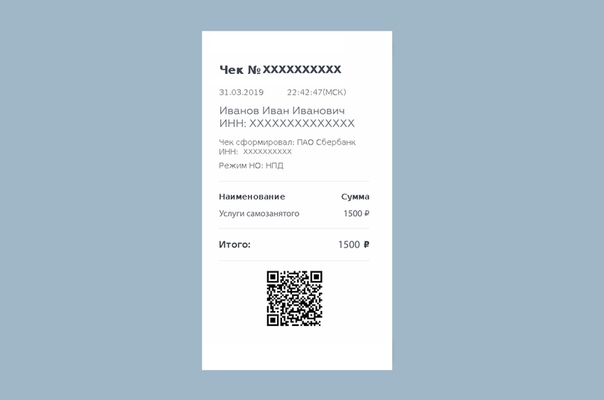
Об авторе